小白一键重装系统win10步骤教程
- 分类:Win10 教程 回答于: 2022年06月09日 11:36:05
简介:很多人都有重装系统win10的需求,那么怎么重装系统win10比较简单呢?我们可以借助工具一键重装系统实现,比如小白装机工具等。下面小编就给大家演示下小白一键重装系统win10步骤教程。
工具/原料
系统版本:windows7系统
品牌型号:联想笔记本
软件版本:小白一键重装系统v2290
方法:小白一键重装系统win10
1、下载小白一键重装软件,在打开软件之后选择我们要安装的系统。
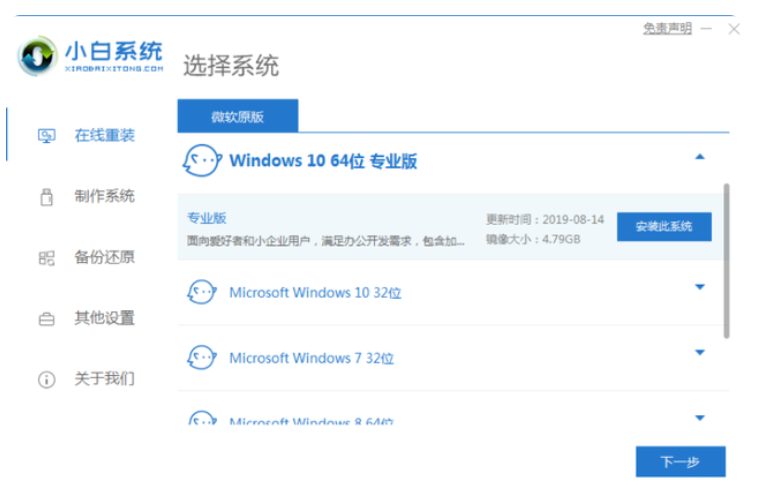
2、下一步就是要下载系统镜像。
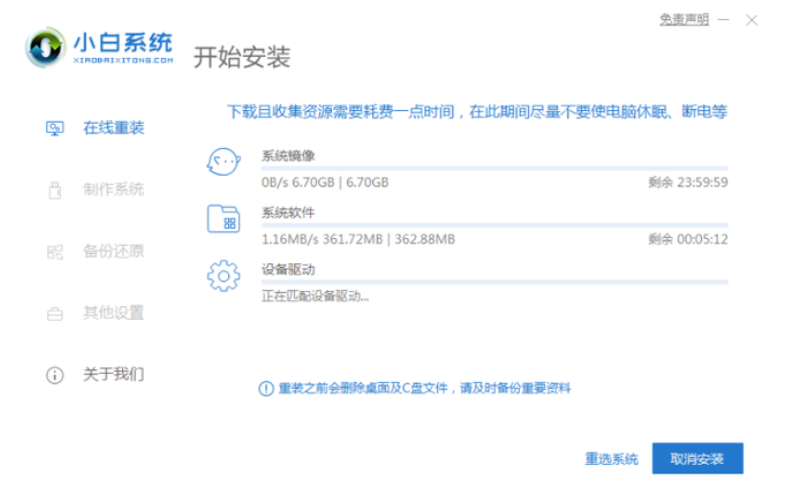
3、安装前,点电脑部署环境,部署环境完成后,我们将直接重新启动电脑。
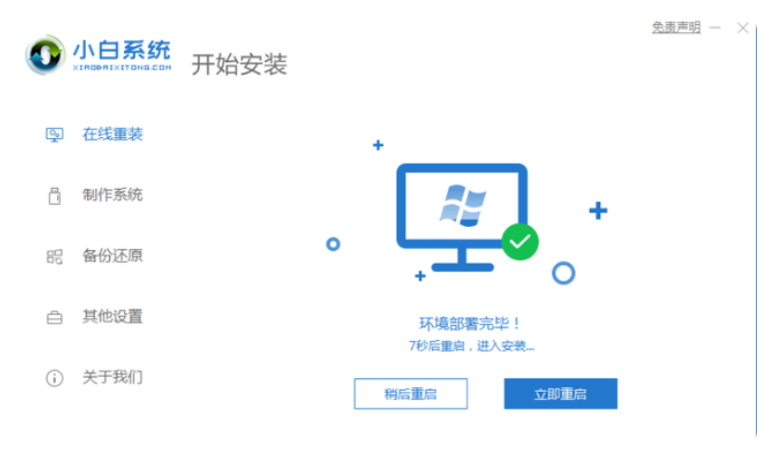
4、重启计算机系统后,将第二个xiaobaipe-msdnonlineinstallmode选中WindowsPE系统。
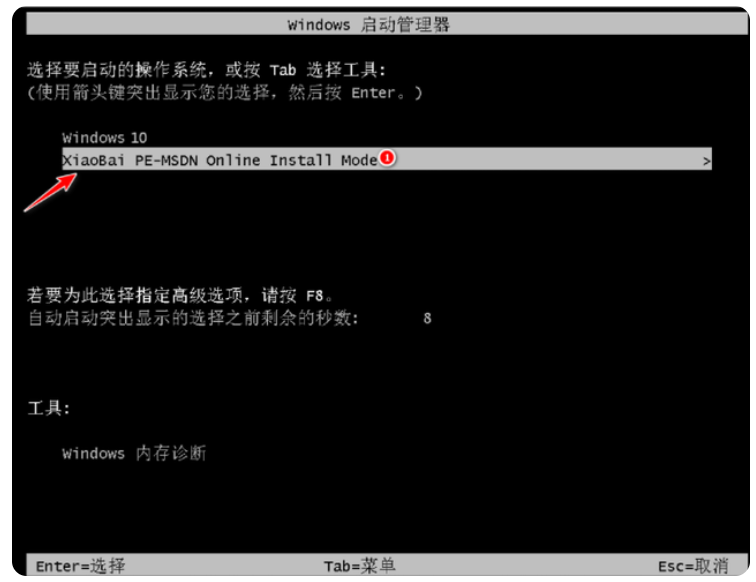
5、在进入PE系统之后,只要耐心等待,就会自动部署安装Windows系统。

6、点击重启,等待安装完成。

7、最终输入新系统桌面,安装成功。
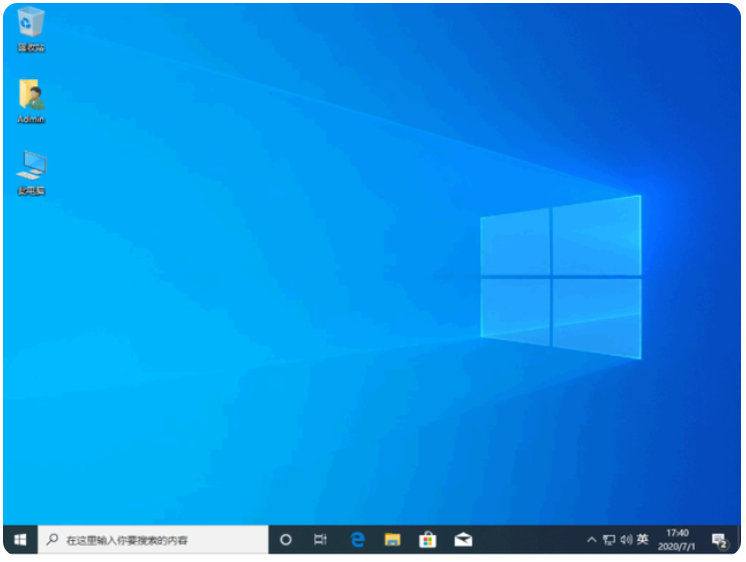
总结:下载小白一键重装软件,在打开软件之后选择我们要安装的系统。下一步就是要下载系统镜像。安装前,点电脑部署环境,部署环境完成后,我们将直接重新启动电脑。重启计算机系统后,进入PE系统,之后只要耐心等待,就会自动部署安装Windows系统。点击重启,等待安装完成。
 有用
26
有用
26


 小白系统
小白系统


 1000
1000 1000
1000 1000
1000 1000
1000 1000
1000 1000
1000 1000
1000 1000
1000 1000
1000 1000
1000猜您喜欢
- 戴尔台式机重装系统win102023/04/04
- 手把手教你怎么关闭qq空间2019/01/29
- win10的电脑怎么再装个win7系统..2021/04/29
- 电脑重装win10系统教程图解2023/04/07
- 详细教您win10怎么关闭自动更新..2019/03/04
- 小编教你windows10开机变快2017/09/23
相关推荐
- tomcat,小编教你tomcat怎么修改端口..2018/05/23
- win10版本号查看方法2022/11/23
- 0x80070057,小编教你更新出现错误代码..2018/06/14
- 解答如何调整电脑字体大小..2018/11/19
- win10删除错误内存转储文件在什么位置..2021/03/12
- 小编教你win10取消登录密码2017/09/06

















